PS5 dolazi s dinamičnom temom koja automatski mijenja pozadinu ili pozadinu kada odaberete različite igre. S redizajniranim korisničkim sučeljem, PS5 nastoji korisnicima pružiti privlačnije iskustvo igranja. Ali ne pruža nikakve opcije za prilagodbu teme, što bi moglo razočarati mnoge korisnike.

Unatoč glasinama da će doći do novog ažuriranja koje bi moglo uključivati mogućnost prilagodbi vezanih uz temu, ne možemo ništa sa sigurnošću reći dok ne bude službeno objavljeno. Međutim, u međuvremenu, pretvorimo vaše razočaranje u čistu radost otključavanjem drugih potencijala PS5. Nastavite čitati kako biste saznali više o različitim opcijama prilagodbe i novim značajkama na vašoj konzoli.
Kreativan način za promjenu pozadine na PS5
Budući da vam PS5 ne dopušta promjene dinamičkih pozadina ili pozadina, vrijeme je da budete kreativni kako biste dobili ono što želite. Možete isprobati sljedeću metodu rješenja kako biste izvornu pozadinu zamijenili svojom omiljenom slikom.
Najprije morate potražiti novu pozadinu putem ugrađenog preglednika. Evo kako to učiniti:
- Pritisnite tipku PlayStation na vašem kontroleru za pokretanje radnje.

- Dođite do 'Game Base' na dnu. To će dovesti do izbornika 'Prijatelji'.
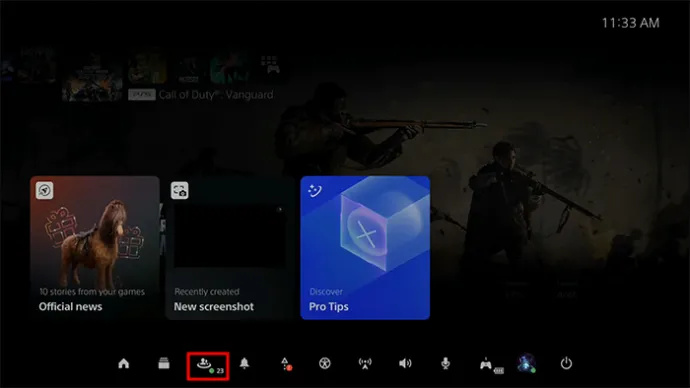
- Odaberite ikonu poruke.
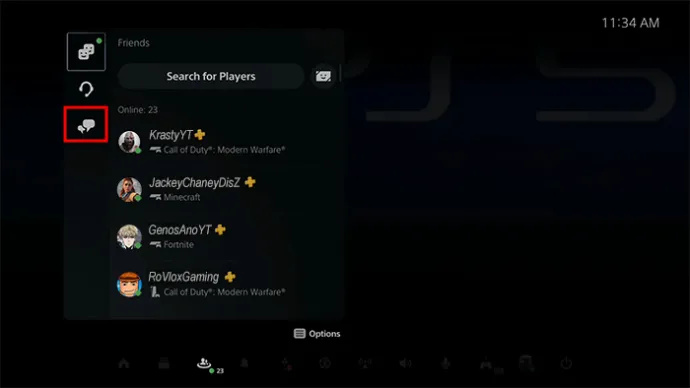
- Kliknite 'Traži preglednik'.
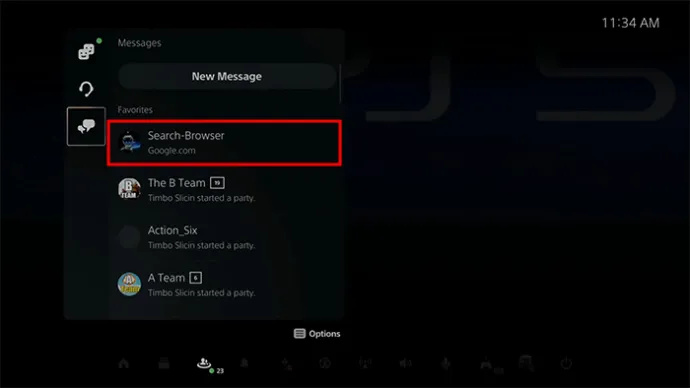
- Upišite Bing.com (ili Google.com) u okvir za razgovor.
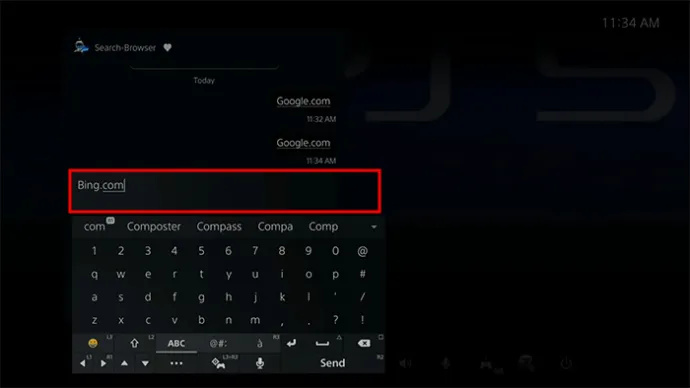
- Pritisnite R2 na svom kontroleru da biste ga poslali kao poruku.

- Dodirnite Bing.com poruku da biste je pokrenuli u ugrađenom pregledniku.
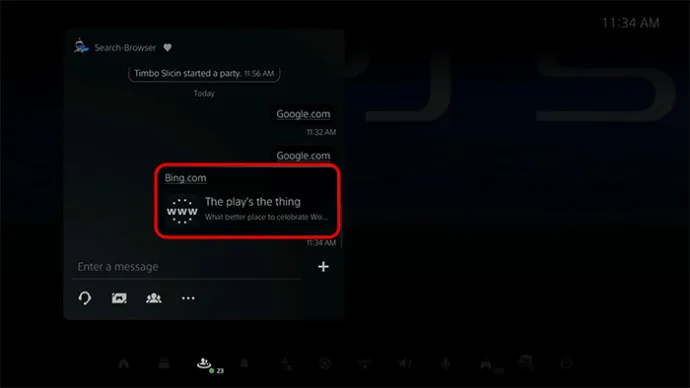
- Nakon što se Bing.com uspješno učita u preglednik, odaberite 'Slike' na vrhu.
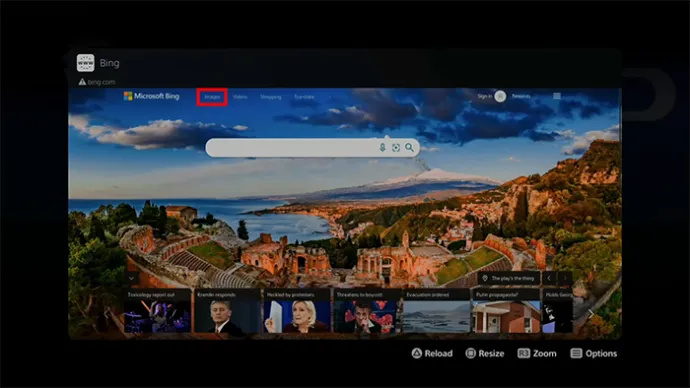
- Idite u okvir za pretraživanje i upišite naziv svoje omiljene pozadine.
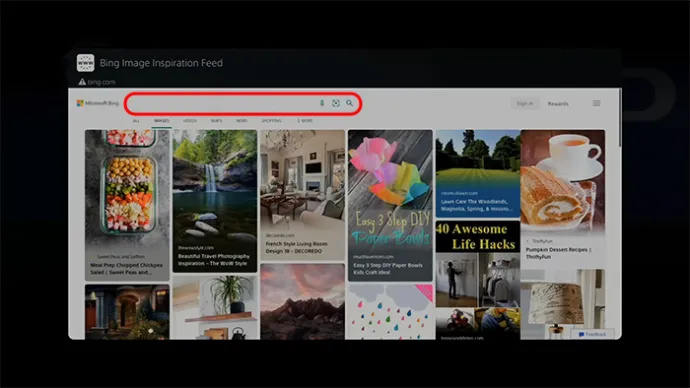
- Pritisnite R2 za početak pretraživanja pozadine.

Sljedeći korak je uređivanje i spremanje nove pozadine:
- Odaberite pozadinu s popisa rezultata pretraživanja. Ako imate 4K TV, pokušajte odabrati pozadinu razlučivosti 3840 × 2160 piksela ili nešto slično kako biste spriječili kidanje piksela na zaslonu.
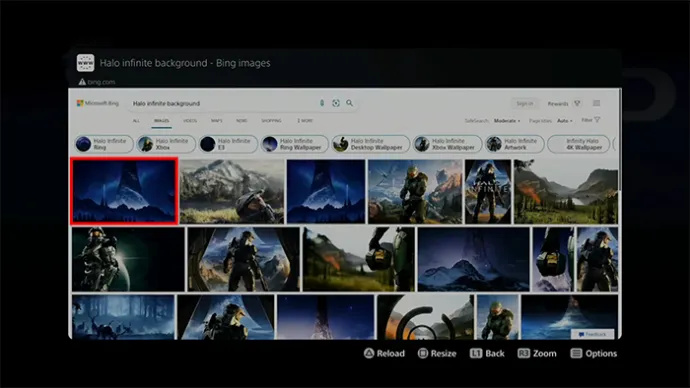
- Odabrana pozadina prikazat će se u pregledniku kao slika.
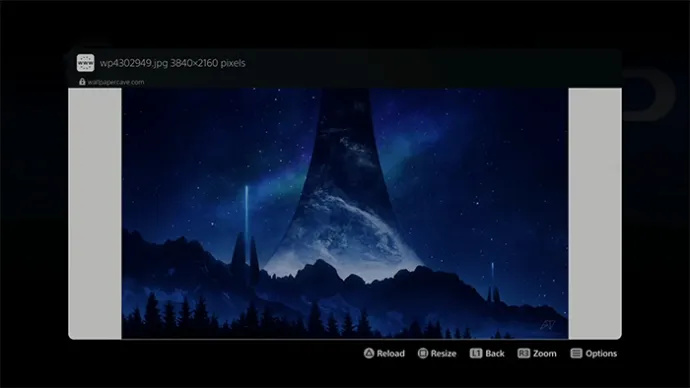
- Napravite snimku zaslona pritiskom i držanjem gumba za stvaranje (ili dijeljenje) na svom kontroleru.

- Vidjet ćete znak snimke zaslona u gornjem desnom kutu zaslona kada uspijete napraviti snimku zaslona.
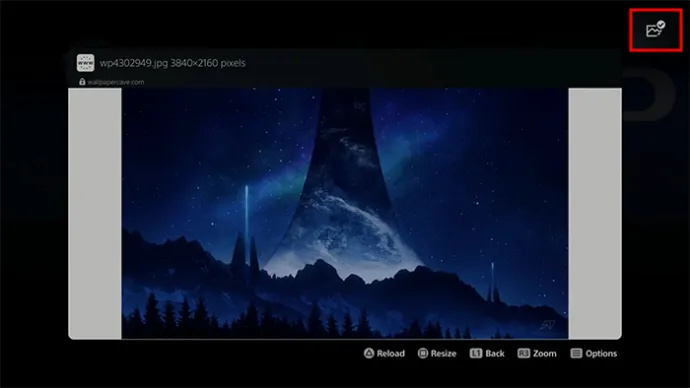
- Idite na izbornik snimke zaslona držeći pritisnutu tipku za stvaranje. Odaberite svoju snimku zaslona.

- Upotrijebite značajku za uređivanje kako biste izmijenili svoju snimku zaslona po želji.
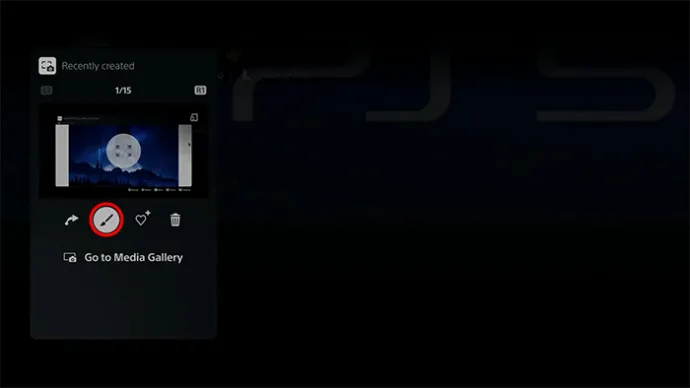
- Izrežite sliku kako biste uklonili neželjene elemente.
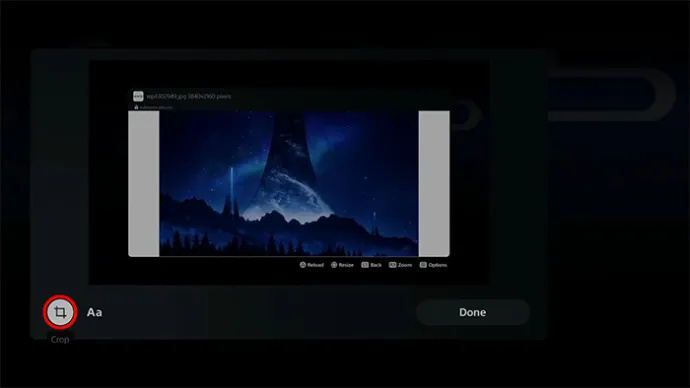
- Pritisnite gumb za zumiranje da biste povećali snimku zaslona i izrezali je.
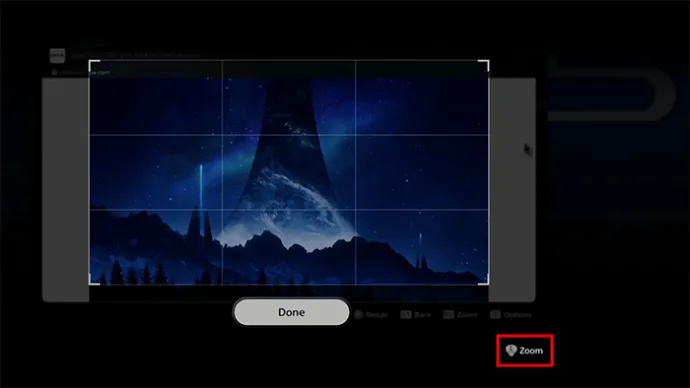
- Lijevom tipkom povećajte snimku zaslona dok ne ispuni okvir i izostavite neželjene elemente.
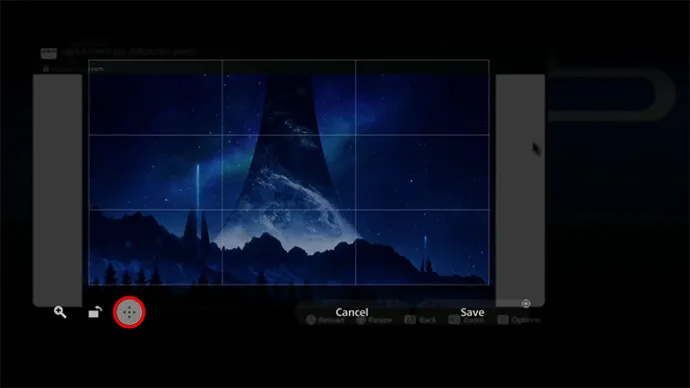
- Odaberite 'Gotovo' kada završite s obrezivanjem.
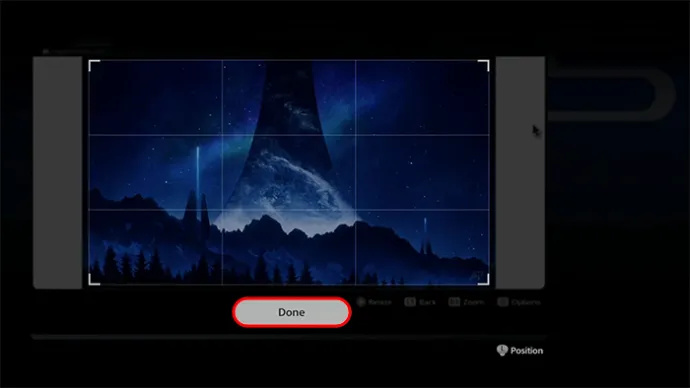
- Kliknite 'Spremi' kako biste dovršili postupak i spremili izmjene koje ste napravili.
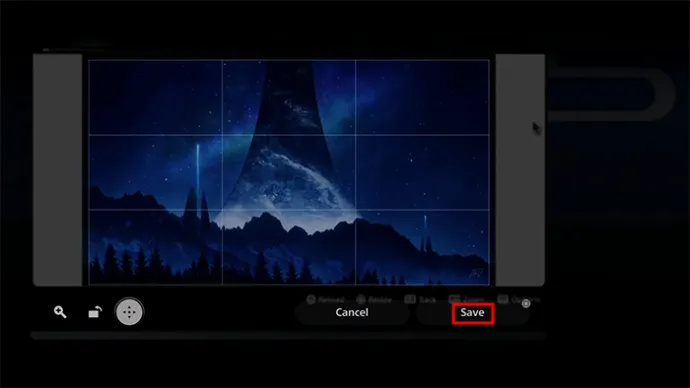
Konačno, evo kako zamijeniti originalnu pozadinu novom (nastavak iz prethodnih koraka):
- Odaberite “Zamijeni original” da biste spremili i napravili svoju snimku zaslona kao pozadinu na PS5.
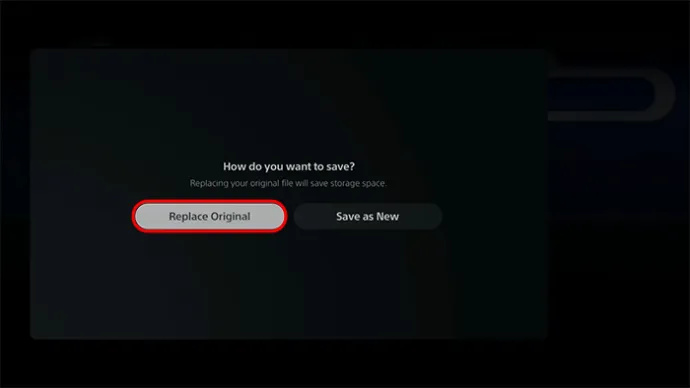
- Pritisnite gumb PlayStation na svom kontroleru i idite na izbornik profila.

- Odaberite 'Profil'.
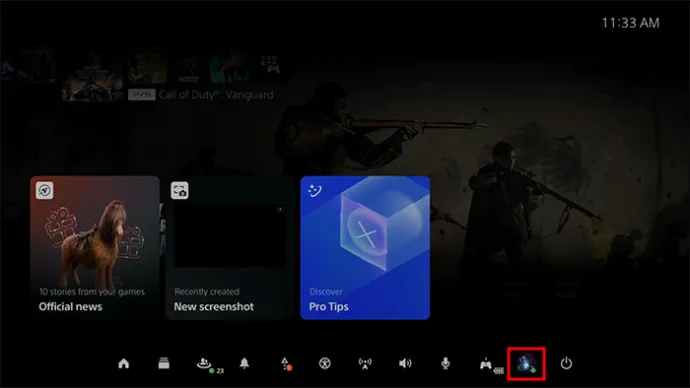
- Dodirnite 'Uredi profil'. Vidjet ćete popis opcija.
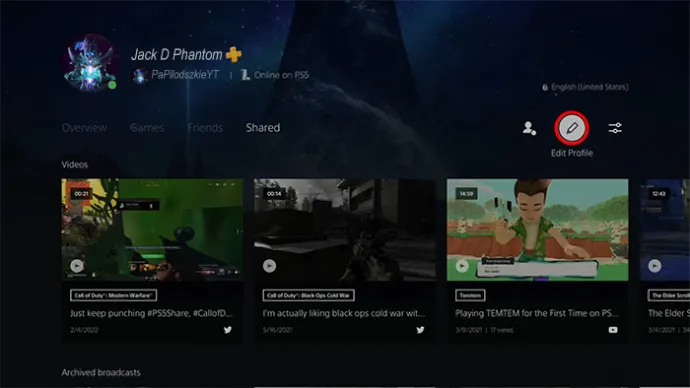
- Kliknite 'Promijeni sliku'. Odaberite svoju uređenu snimku zaslona kao svoju PS5 pozadinu.
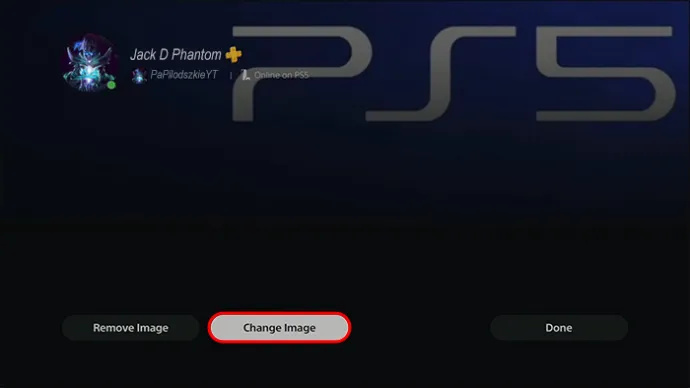
- Pritisnite 'Spremi' da biste zamijenili ugrađenu pozadinu.
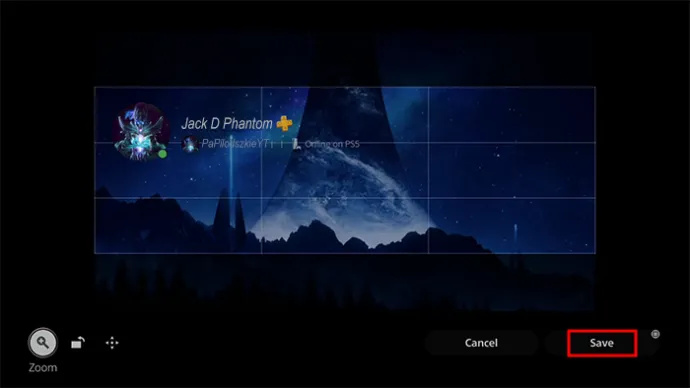
- Vratite se na profil i pogledajte je li pozadina PS5 promijenjena na novu.
Što PS5 čini izvrsnim
Unatoč nedostatku prilagodljivih tema, PS5 je najnoviji dodatak svijetu igara koji podiže iskustvo na potpuno novu razinu. Sa svojim elegantnim dizajnom i naprednim značajkama, PS5 je postala omiljena konzola za igrače posvuda. Evo pet razloga zbog kojih ćete se zaljubiti u njega:
Zapanjujuća grafika
Grafika PS5 među najboljima je u trenutnoj generaciji igraćih konzola. Njegov moćni hardver i posebno dizajnirani GPU daju uglađen broj sličica u sekundi i visoke stope osvježavanja, pružajući impresivno i ugodno iskustvo igranja. Većina igara može raditi na 4K/60fps, a neke od njih čak mogu postići 4K/120fps.
Remote Play
Remote Play vam omogućuje strujanje i igranje PS5 igara, kretanje izbornicima, pristup početnom zaslonu vaše konzole i prebacivanje između igara na bilo kojem prikladnom uređaju pomoću internetske veze ili mobilnih podataka.
Možete nastaviti igrati svoju igru na drugom uređaju, kao što je vaš telefon, nastavljajući tamo gdje ste stali na PlayStation konzoli spojenoj na vaš TV. Također je moguće započeti novu igru izravno iz aplikacije bez korištenja TV-a.
Prilagodljiv DualSense kontroler
Novi DualSense kontroler nudi dodirne povratne informacije i prilagodljive okidače, pružajući ugodnije iskustvo igranja. Na primjer, može simulirati različite osjećaje poput osjećaja vožnje po neravnom terenu ili osjećaja kišnih kapi koje udaraju u upravljač. U igri pucanja, okidače također može postati teže pritisnuti kada pokušavate pucati iz teškog oružja.
DualSense Controller također je vrlo prilagodljiv, od rasporeda tipki do intenziteta vibracije i osjetljivosti na palicu. Možete čak modificirati i sam kontroler, kao što je zamjena kapica palica i gumba za povratak.
SSD i proširiva pohrana
PS5 ima ugrađenu SSD pohranu koja pomaže eliminirati vrijeme učitavanja i poboljšati performanse igre. Također možete proširiti kapacitet pohrane ako smatrate da prostor nije dovoljan za smještaj vaših igara. Naći ćete određenu lokaciju iza poklopaca konzole za dodavanje vanjske pohrane.
kada izlaze svici starijih 6
Praćenje zraka
PS5 podržava hardverski ubrzano praćenje zraka, što znači da je hardver konzole posebno dizajniran za brzo i učinkovito izvođenje ovih izračuna. Pomaže poboljšati vizualnu kvalitetu videoigara.
Ray Tracing omogućuje točnije i realističnije osvjetljenje, sjene, refleksije i druge vizualne efekte u vašim igrama. Simulira način na koji se svjetlost ponaša u stvarnom svijetu. Na primjer, sjena lika će točno odražavati oblik i položaj obližnjih objekata, a odrazi u vodi ili na sjajnoj površini izgledat će realističnije.
FAQ
Podržava li PS5 8K rezoluciju?
PS5 ima mogućnost podržavanja 8K rezolucije u video igrama. Sadrži HDMI 2.1 utor koji omogućuje igranje igara u 8K rezoluciji sa 60 sličica u sekundi (fps). Ali trenutno, 8K igranje još nije opcija na konzoli jer je Sony postavio ograničenje na nativnu 4K razlučivost.
Mogu li prilagoditi poklopac konzole PS5?
Iako softver PS5 možda ne dopušta mnogo prilagodbi, još uvijek možete ukrasiti konzolu. Možete zamijeniti poklopce prednje ploče sa svake strane uređaja. Sony nudi nekoliko opcija boja, ali postoji i mnogo izbora dostupnih od trećih proizvođača.
Usredotočite se na ono što možete kontrolirati
Zaključno, važno je napomenuti da je temu PS5 već postavila sustav i da je korisnik ne može mijenjati. Iako bi to moglo biti razočaravajuće za neke, osigurava dosljedno i besprijekorno iskustvo za sve igrače.
Ako tražite mogućnosti prilagodbe, razmislite o personaliziranju drugih postavki ili ukrašavanju svoje konzole i kontrolera kako bi vaše PS5 iskustvo bilo jedinstveno vaše.
Volite li više prilagodljivu temu ili dinamičnu temu na PS5? Koje značajke PS5 vas najviše oduševljavaju? Javite nam u odjeljku za komentare ispod.









